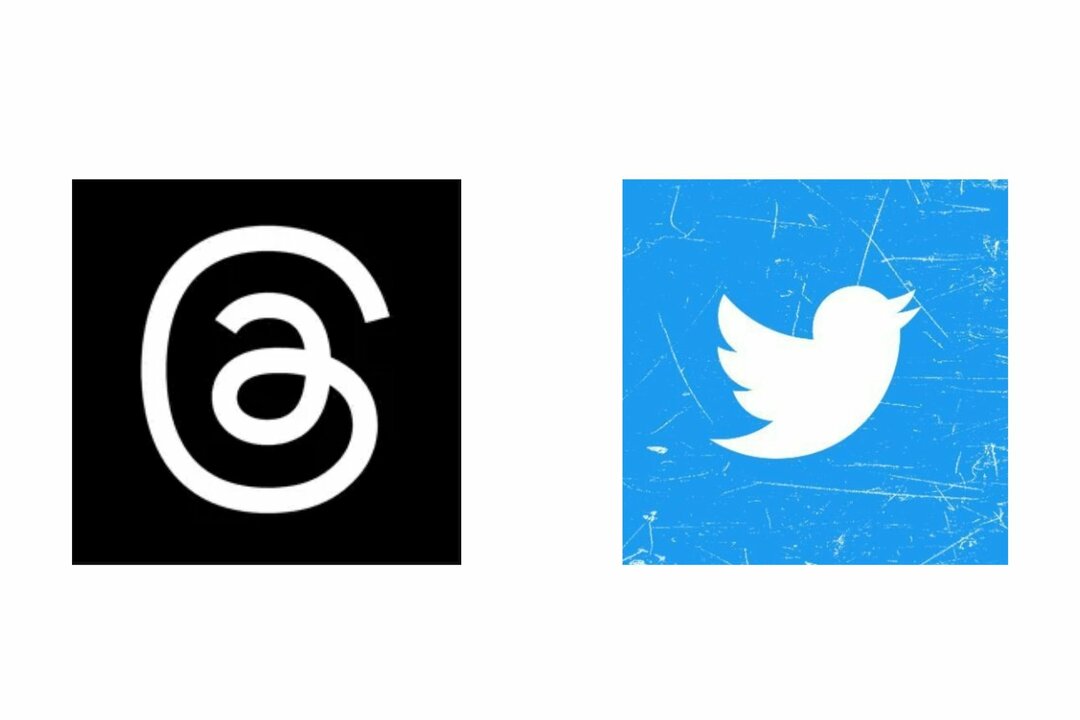- Google Chrome kan een blanco pagina tonen bij het openen Instagram vanwege cacheproblemen.
- In deze artikel, onderzoeken we enkele stappen voor probleemoplossing om u te helpen het probleem op te lossen Instagram gerelateerde problemen op Google Chrome.
- Doen controleren uit onze toegewijd Instagram webpagina voor meer gedetailleerde informatie over dit onderwerp.
- Op zoek naar een Chrome-alternatief? Blader door onze toegewijdBrowserhub.
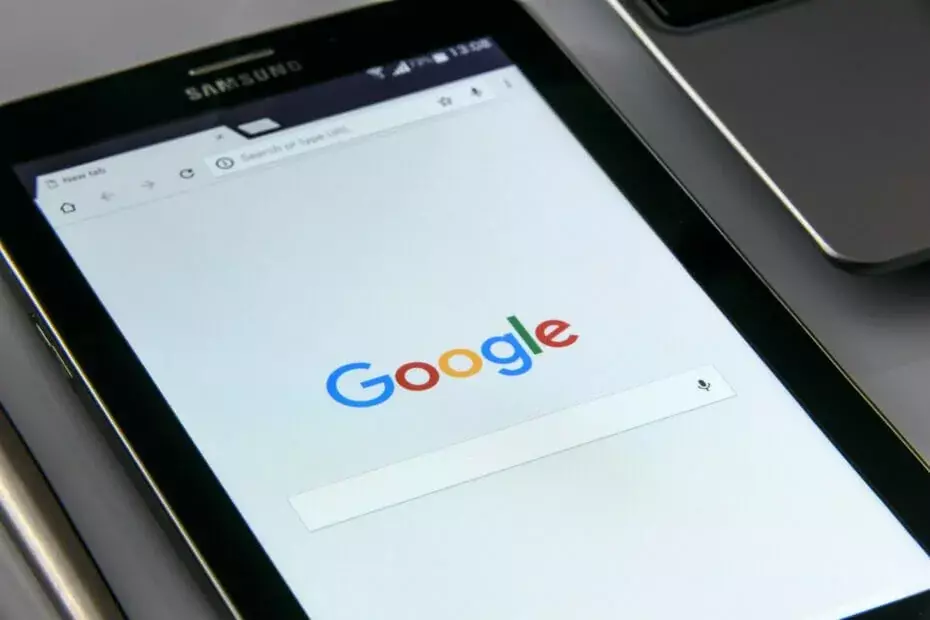
- Eenvoudige migratie: gebruik de Opera-assistent om bestaande gegevens, zoals bladwijzers, wachtwoorden, enz. over te zetten.
- Optimaliseer het gebruik van bronnen: uw RAM-geheugen wordt efficiënter gebruikt dan Chrome
- Verbeterde privacy: gratis en onbeperkt VPN geïntegreerd
- Geen advertenties: ingebouwde Ad Blocker versnelt het laden van pagina's en beschermt tegen datamining
- Opera downloaden
Instagram biedt beperkte functionaliteit bij toegang via een webbrowser. Sommige gebruikers hebben echter gemeld dat Instagram niet werkt Google Chrome probleem bij het proberen toegang te krijgen tot het huis of berichten.
Dit probleem kan verschillende oorzaken hebben. Mogelijk hebt u een slechte browsercache en gegevens die moeten worden gewist. In andere gevallen kan dit te wijten zijn aan een softwareconflict van derden.
In dit artikel bespreken we een aantal stappen voor probleemoplossing om u te helpen het probleem met Instagram dat niet werkt op Google Chrome op te lossen.
Hoe kan ik repareren dat Instagram niet werkt in Google Chrome?
1. Browsercache wissen
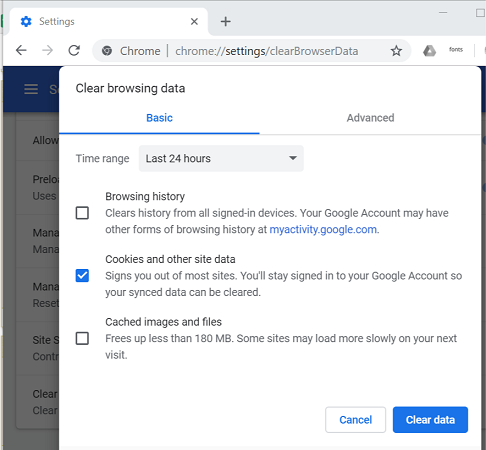
- Start Google Chrome.
- Klik Meer (drie stippen) en selecteer Instellingen.
- Klik in het linkerdeelvenster op Privacyen beveiliging.
- Klik op Browsergeschiedenis verwijderen.
- Selecteer een Tijdsbestek.
- Vink de vakjes aan voor ‘Cookies en andere sitegegevens’ en ‘Afbeeldingen en bestanden in cache' keuze.
- Klik op de Verwijder gegevens knop.
Nadat de cache is gewist, start u de browser opnieuw. Open Instagram om te zien of het probleem is opgelost.
Het wissen van de cache en sitegegevens kan het probleem oplossen. Het is echter mogelijk dat u de stappen moet herhalen als het probleem na een paar dagen opnieuw optreedt.
2. Controleer op een extensieconflict van derden
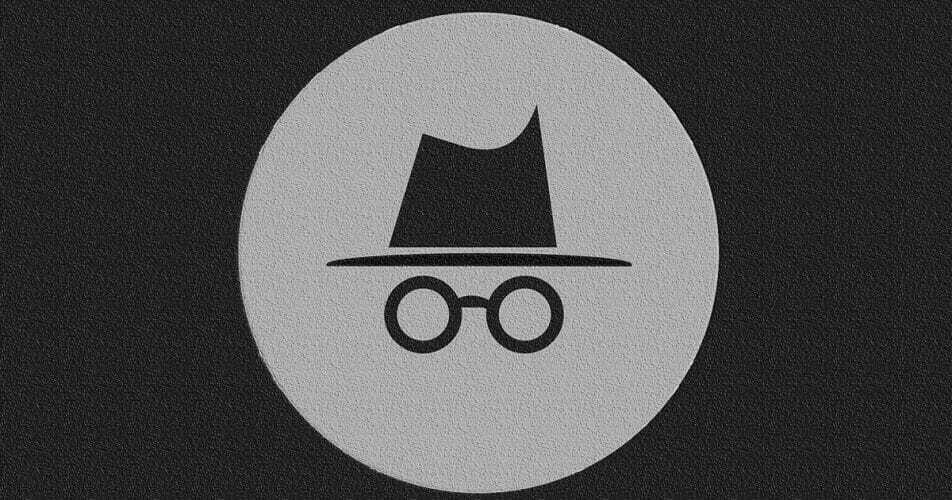
- Start Google Chrome.
- druk de Ctrl + Shift + N om een nieuw incognitotabblad te openen.
- Ga naar de startpagina van Instagram en controleer of je de pagina kunt laden en gebruiken.
Als de Instagram-pagina wordt geopend en in de incognitomodus werkt, kan het probleem te wijten zijn aan extensies van derden.
Schakel Google Chrome-extensies uit
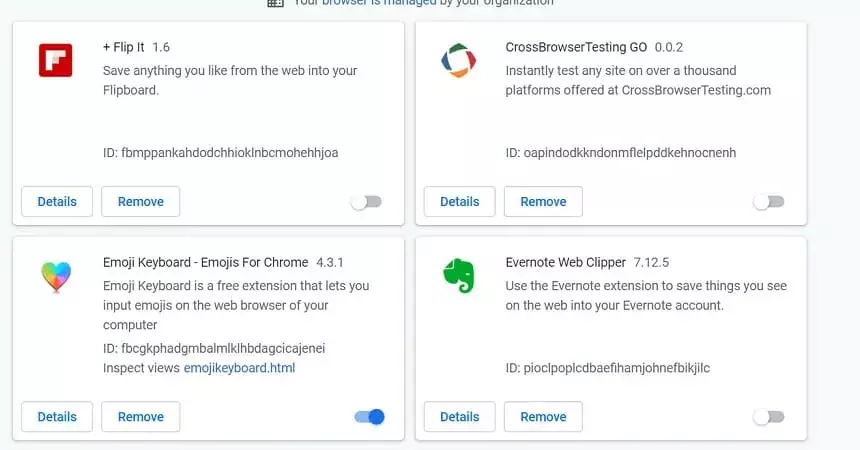
- Lancering Google Chrome.
- Klik op Meer (drie stippen).
- Ga naar Meer Tools > Extensies.
- Zoek naar recent geïnstalleerde extensies zoals een adblocker, enz.
- Schakel de schakelaar om de problematische plug-in uit te schakelen.
Start Google Chrome opnieuw en probeer Instagram in de normale modus te openen. Als het probleem zich blijft voordoen, schakelt u alle plug-ins één voor één uit totdat u de conflicterende extensie vindt.
Schakel de extensie uit of verwijder deze uit Chrome om het probleem op te lossen. Klik op de knop Bijwerken in het gedeelte Extensies om eventuele updates voor de extensie die in behandeling zijn, te downloaden en te installeren.
3. Google Chrome bijwerken
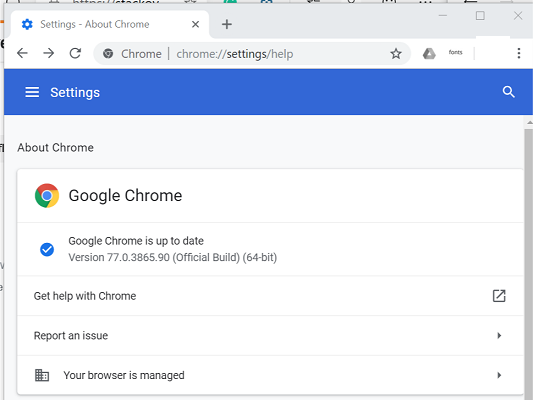
- Start Google Chrome.
- Klik op Meer.
- Ga naar Help > Over Google Chrome.
- Chrome controleert of er updates in behandeling zijn.
- Indien beschikbaar, kunt u de update downloaden en installeren.
Nadat de update is geïnstalleerd, start u Google Chrome opnieuw en controleert u of er verbeteringen zijn. Het bijwerken van de browser lijkt het probleem voor veel gebruikers te hebben opgelost.
Probeer een andere browser
Om er zeker van te zijn dat het geen browser-specifiek probleem, probeer dan Instagram te openen in een andere browser zoals Firefox of Microsoft Edge. Als het probleem zich blijft voordoen in alle browsers, controleer dan of Instagram niet actief is.
Flush DNS
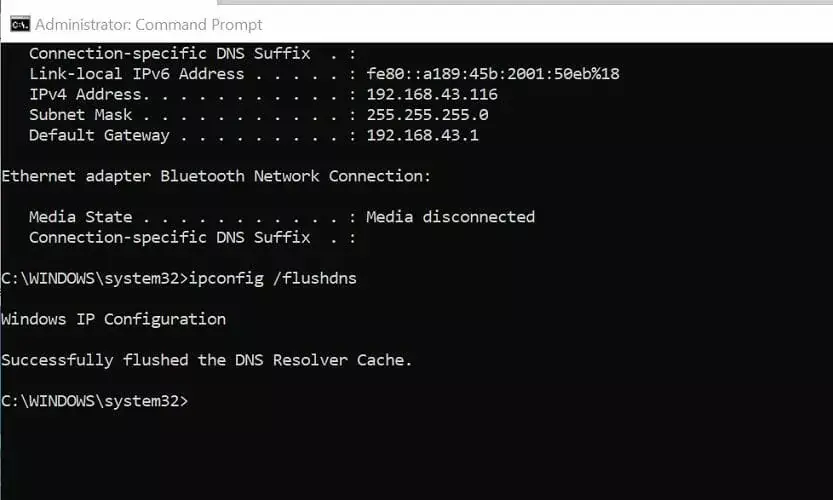
- druk de ramen toets en type cmd.
- Klik op Openen als beheerder.
- Typ in het opdrachtpromptvenster de volgende opdracht en druk op enter om uit te voeren:
ipconfig /flushdns - Zodra u een succesbericht ziet, sluit u de opdrachtprompt.
Open Google Chrome en controleer of Instagram werkt. Als het een Chrome-specifiek probleem is, probeer dan de browser opnieuw te installeren.
4. Google Chrome opnieuw installeren
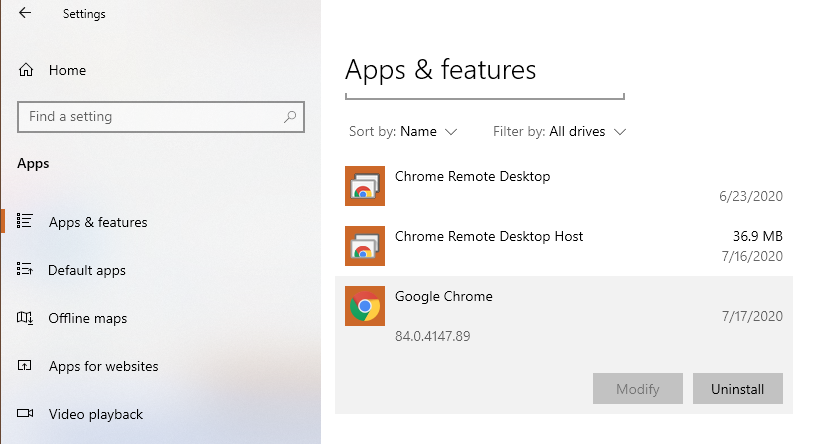
- Klik op Begin en selecteer Instellingen.
- Klik op Applicaties.
- Zoeken naar Google Chrome.
- Selecteer Chroom en klik Verwijderen.
- Bevestig de actie om de browser te verwijderen.
Ga verder met het downloaden en installeren van de browser vanaf de website van de ontwikkelaar.
Je kunt repareren dat Instagram niet werkt aan het Chrome-probleem door de browsercache en opgeslagen gegevens te wissen. Als het probleem echter aanhoudt, probeer dan de DNS te wissen of extensies uit te schakelen.
 Nog steeds problemen?Repareer ze met deze tool:
Nog steeds problemen?Repareer ze met deze tool:
- Download deze pc-reparatietool goed beoordeeld op TrustPilot.com (download begint op deze pagina).
- Klik Start scan om Windows-problemen te vinden die pc-problemen kunnen veroorzaken.
- Klik Repareer alles om problemen met gepatenteerde technologieën op te lossen (Exclusieve korting voor onze lezers).
Restoro is gedownload door 0 lezers deze maand.
Veel Gestelde Vragen
Gebruiken Instagram Aan Chroom, open de browser, bezoek Instagram.com, en Log in met uw Instagramlegitimatie. Als het niet werkt, check out deze gids om het op te lossen.
Jouw Instagram kan stoppen met werken of vastgelopen bij posten vanwege een app glitch, netwerkproblemen of servicestoringen.
Ja. Jij kan bekijk wie je Instagram-account heeft gezien gebruik makend van verhalen of zakelijke rekening statistieken.
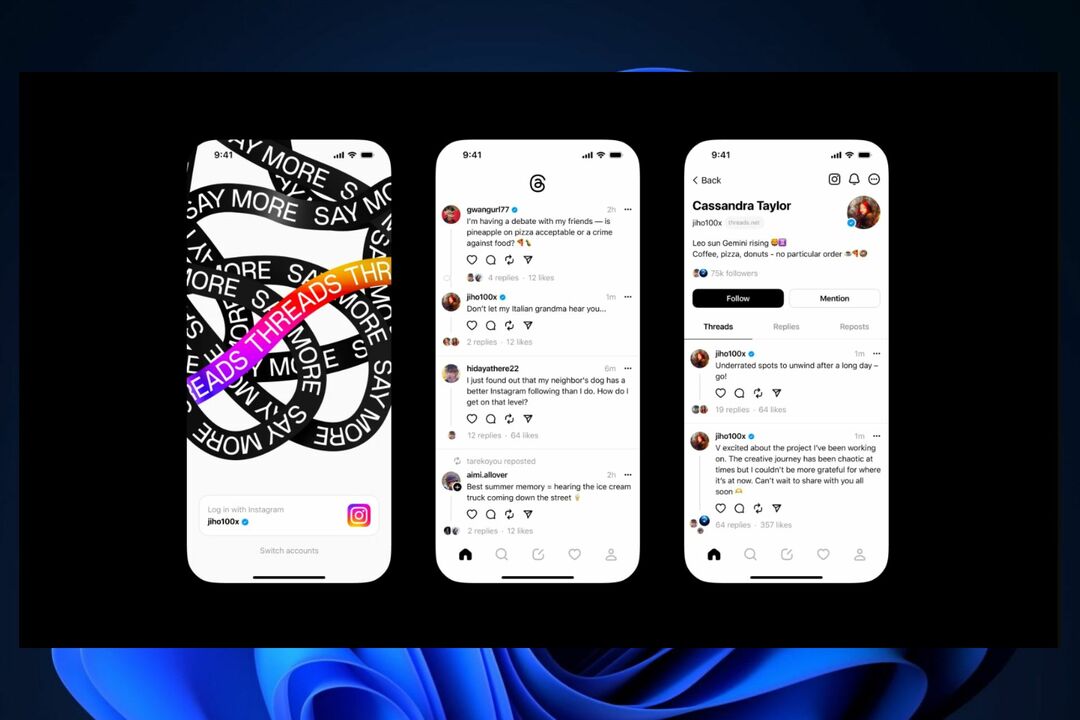
![Discussies versus Twitter: wat is het verschil? [Vergelijking]](/f/97b93e4e6108b24827d08c891a420dd5.jpg?width=300&height=460)